<17> 사원간편등록 및 비과세 급여항목 눈에 띄게 표시하는 방법
전표입력시 새로운 거래처를 등록할 때처럼 사원도 급여자료 입력시 새로 입사한 사원을 사원등록메뉴를 실행하지 않고 바로 사원 간편등록을 통해 등록한 후 계속하여 급여자료 입력을 할 수 있습니다.
1. 사원간편등록
① 「원천징수 → 근로소득관리 → 급여자료입력」에 관련된 사원의 급여자료를 입력할 때 당해 월에 신입직원이 있는 경우 사원등록메뉴를 실행하지 않고 상단 툴바의 「SF5 사원간편등록및기타」를 클릭해 바로 사원등록을 진행할 수 있습니다.
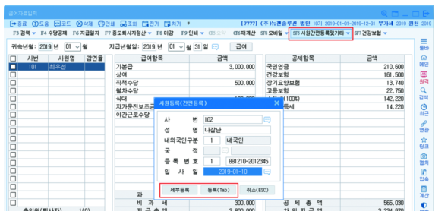
② 「사원등록(간편등록)」은 최소한의 입력사항만 입력되므로 추가적인 정보를 더 입력하고자 할 때에는 [세부등록]을 클릭하면 [사원등록] 메뉴가 실행되므로 추가 정보 등 세무사항을 입력하면 됩니다.
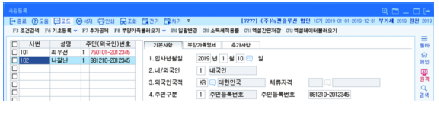
③ [등록(Tab)]을 클릭하면 [사원등록(간편등록)]창에 입력한 사번으로 등록되며, 급여자료입력에서 신입 직원의 급여 항목을 추가 입력하여 마무리 합니다. (사번란에서 F2 코드도움을 실행하면 기 등록된 사원을 볼 수 있으며, 사번란에서 자동으로 표시된 사번을 무시하고 새로운 사번으로 직접 입력할 수 있습니다.)
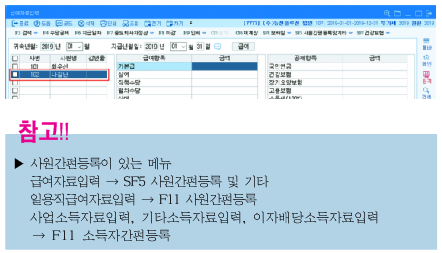
2. 비과세급여항목 표시
급여입력을 할 때 기본급, 식대 이외의 수당 등을 입력할 때는 메뉴에서 「수당등록」을 먼저 해야 합니다. 수당은 과세수당과 비과세 수당으로 구분하여 입력하고, 과세/비과세 구분은 근로소득 포함여부에 따라 소득세는 물론이고, 원천징수이행상황신고서에 구분 기재(미제출비과세)해야 합니다. 급여자료입력에서 이 비과세 항목만 별도로 표시하는 방법은 「수당공제등록」 화면 중간에 위치한 [비과세항목 입력화면 표시여부]에 체크를 하면 메뉴에서 [비과세 항목은 파란색]으로 구분되어 표시 됩니다.
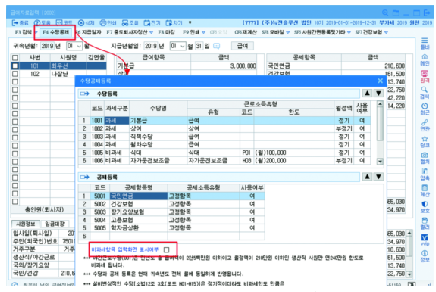
① 급여자료입력 화면에서 F4 수당공제 → ② 하단의 비과세항목 입력화면 표시여부 □ 체크 ③ 확인(Tab)을 하면 급여자료입력 화면의 급여항목란에 비과세 항목은 파란색으로 표시되어 나타납니다.
세무사신문 제762호(2019.12.16.)

